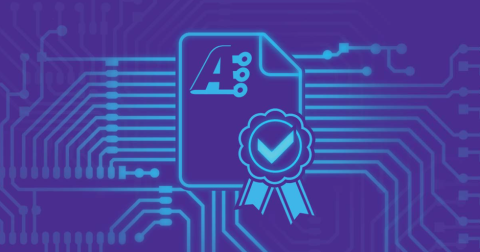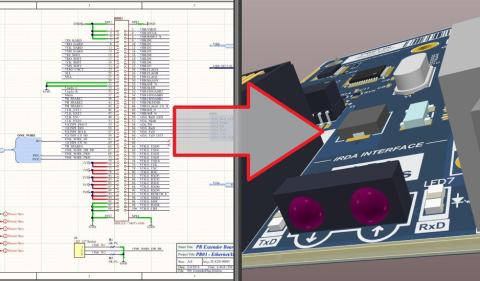5 полезных советов по повышению производительности работы в редакторе схем Altium Designer
Altium Designer предлагает множество сочетаний клавиш и функциональных возможностей, которые позволяют повысить производительность в процессе создания схем. Понимание описанных здесь функций ускорит процесс создания схем. В этой статье приведены пять ключевых способов повышения производительности, о которых вам следует знать при вводе схем.
Отсоединить и переместить символ: CTRL + Перетаскивание с зажатой ЛКМ. Переместите компонент без подключенных к нему связей. По умолчанию, при перемещении подключенного символа на схеме, линии связи будут следовать за ним, что полезно в большинстве случаев, но иногда может быть необходимо взять символ и переместить его куда-либо, не изменяя связи. Для этого зажмите клавишу Ctrl при перетаскивании символа.
Дублировать символы: Shift + Перетаскивание с зажатой ЛКМ. Вы можете создавать дубликаты символов, перетаскивая их левой кнопкой мыши с зажатой клавишей Shift. Это не только создаст копию компонента, но и автоматически увеличит его позиционное обозначение. По сути, это использование копирования и вставки, но только быстрее и проще. На словах это может показаться не слишком полезным, но попробуйте, и вы поймете почему, это более продуктивно.
Синхронизация цветов цепей: View >> Set Net Colors. Эта функция может быть особенно полезной при проверке схем. Подсвечивая цепи разными цветами, можно легко отслеживать сигналы и делать схемы аккуратными. И что действительно эффективно, так это то, что эти цвета можно передать в плату через механизм ECO, так что при работе с платой можно видеть те же самые цвета, к которым вы привыкли в схеме. Преемственность цветов между этими двумя редакторами упрощает проектирование. Если в какой-то момент вы захотите отключить применение цвета к цепям, нажмите клавишу F5.
Поиск подобных объектов: ПКМ по объекту >> Find Similar Objects. Диалоговое окно Find Similar Objects предлагает элементы управления для настройки критериев поиска для процесса поиска подобных объектов. Этот процесс использует атрибуты исходного объекта в качестве отправной точки для поиска прочих объектов с аналогичными характеристиками. Фильтрация, поиск и выделение объектов – все это может быть выполнено в один прием в процессе поиска подобных объектов. При использовании этого процесса совместно с панелью свойств, вы можете начать редактировать сразу множество объектов, причем не только на активном листе, но и во всех листах проекта.
Порты: Place >> Port. Порт используется для создания электрического соединения между листом схемы и другим листом схемы или символом листа (через соответствующий вход в лист) в многолистовом проекте (плоском или иерархическом). Название порта определяет соединение, т.е. порт на листе схемы подключается к портам или входам в лист с тем же названием на других листах в проекте. Это позволяет систематизировать схему, что является ключевым элементом проектирования, особенно в больших проектах. Порты позволяют разбить схему на отдельные логические блоки. Дополнительный совет: Используйте Ctrl + Двойной щелчок ЛКМ на порте, чтобы отследить, откуда пришел или куда идет сигнал.
На разработку схем проектов уходит много времени, поэтому важно понимать наиболее эффективные и удобные пути использования вашего программного обеспечения. Altium Designer обладает множеством функциональных возможностей, которые позволяют повысить производительность, и в этой статье приведены лишь некоторые из них. Испытайте их в действии! Попробуйте Altium Designer в среде виртуальной оценки.